1、打开炫课专业版,在场景中单击鼠标左键,选择图片或纹理填充--选择图片(我们可以在提供的素材中选择背景图片,或者插入自己本地准备好的背景图片)
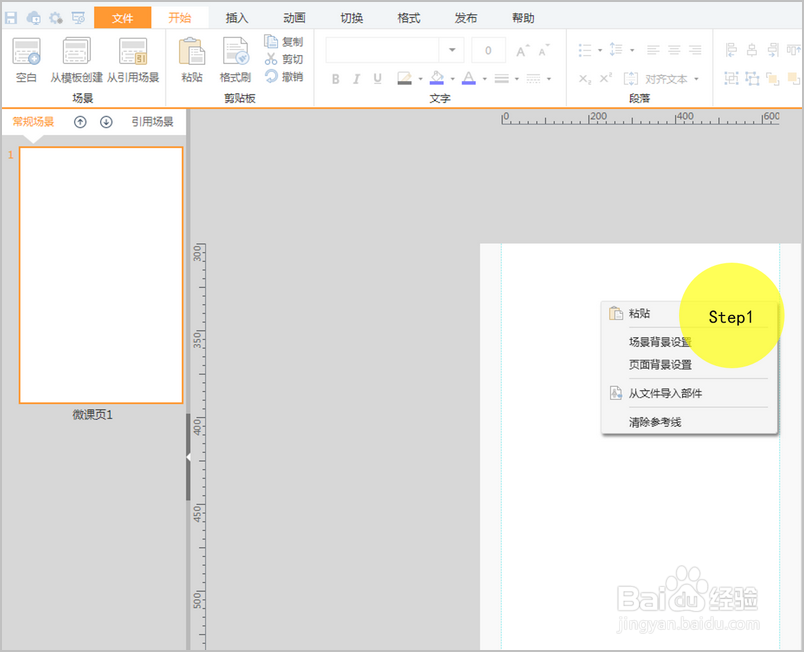
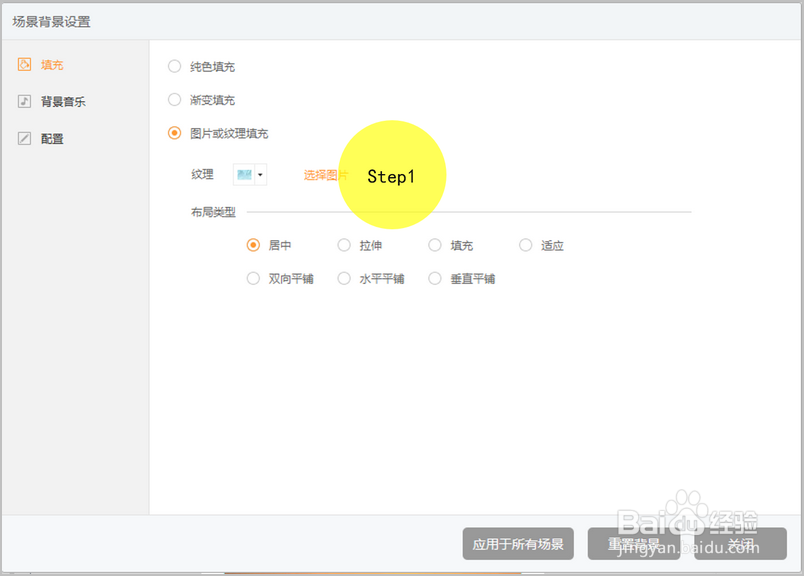
2、点击插入图片-普通图片,将已经准备好的素材放置到相应位置,插入--文本框,输入相应的文字。
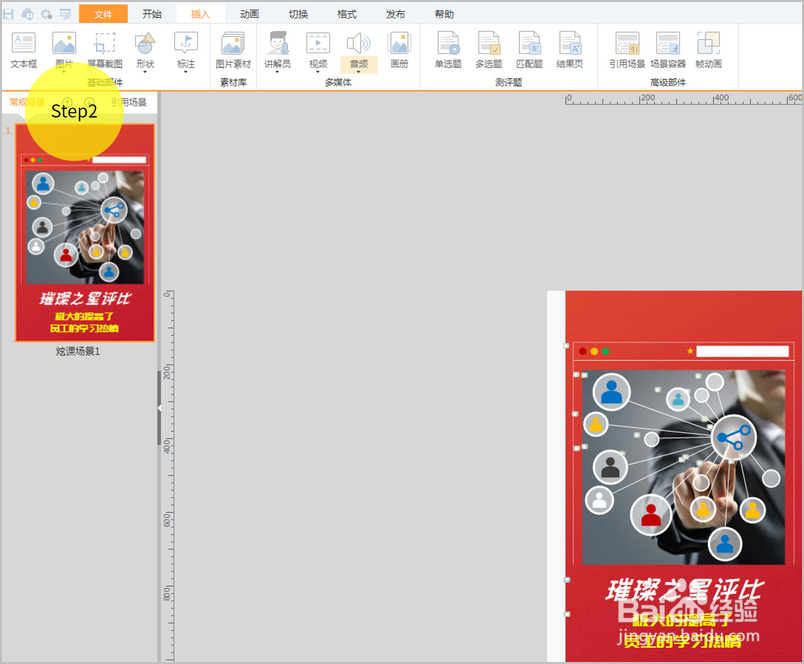
3、通过右侧选择窗格,给每个部件进行命名,方便后 期添加动画别识部件。
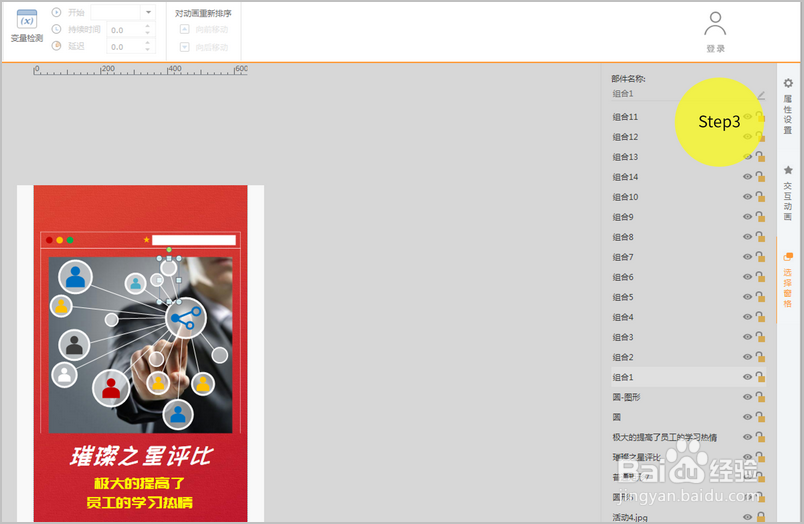
4、确定元素的依次进入顺序,依次选中每个元素,点击交互动画--添加动画,并且第二个文本框的放大动画设置为与上一动画同时。
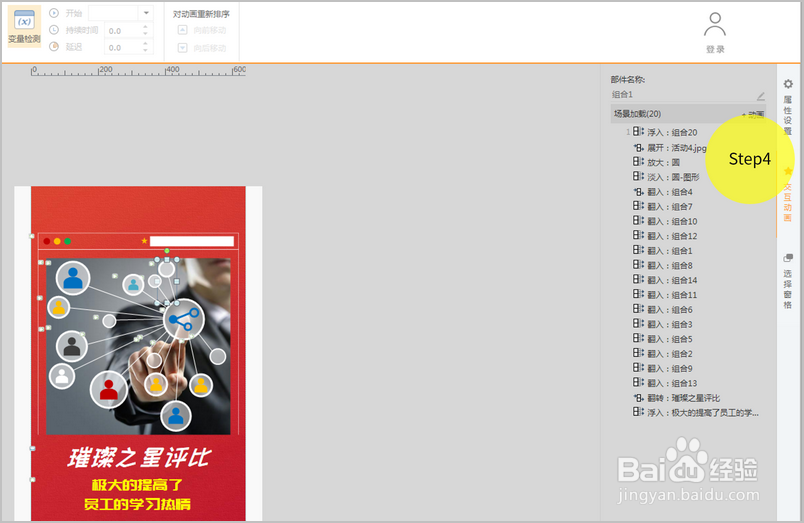
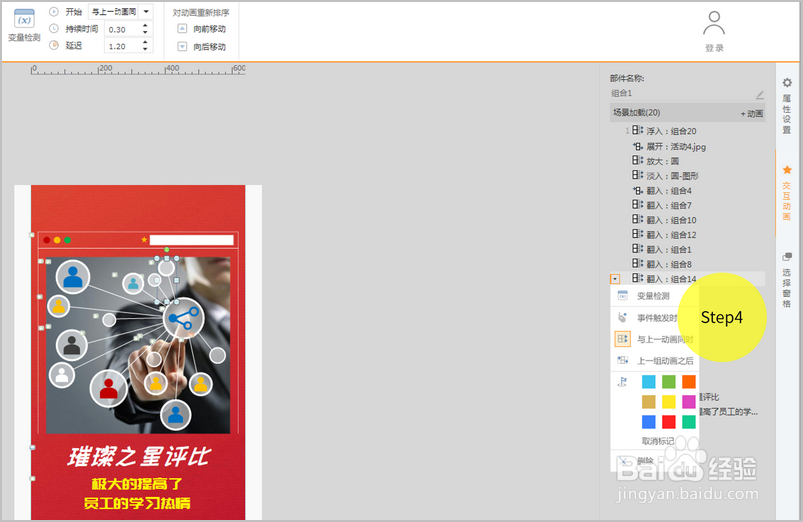
5、选中翻入动画,点击效果选项为右边,持续时间为0.3s,每个动画做相应的延迟,依次进入。
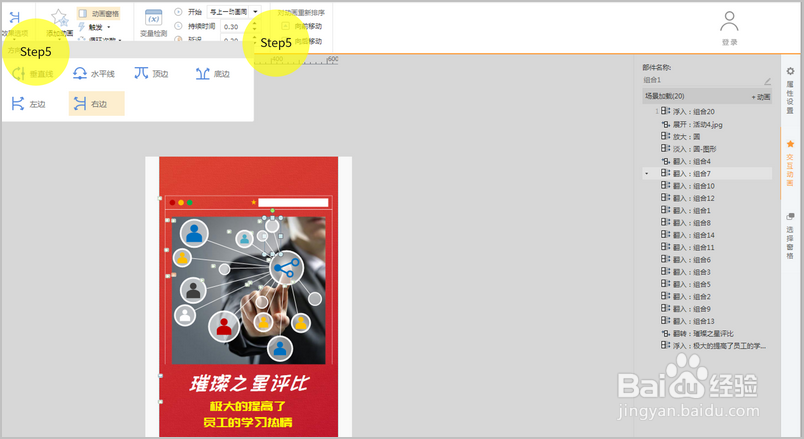
6、用好动画,效果棒棒的,在接下来的案例中,小编依次会给大家展示每个动画最合适的用法,更好的呈现课件